Facebook liên tục đối mặt với sự cố rò rỉ dữ liệu người dùng. Bạn có nghĩ tài khoản của mình đã bị tấn công? Nếu vậy, dưới đây là bốn việc bạn cần thực hiện ngay.
Facebook sẽ phải nộp phạt cho EU bao nhiêu tiền sau vụ 50 triệu tài khoản bị hack?
Facebook sẽ không bao giờ đủ khả năng bảo vệ người dùng
Nếu Facebook tự động thoát, có thể tài khoản của bạn đã bị xâm nhập
Một khi chiếm được tài khoản, hacker có thể truy cập tin nhắn, danh sách bạn bè, lạm dụng trang Facebook, hoặc xóa thông tin cá nhân của bạn.
Ngoài ra, hắn ta có thể chặn không cho bạn truy cập tài khoản của mình vĩnh viễn. Mặc dù bạn không thể lấy lại thông tin đã bị đánh cắp, bạn có thể ngăn hắn lấy cắp tài khoản của bạn.
Điều quan trọng nhất khi biết tài khoản đã bị hack là bạn cần giữ bình tĩnh. Nếu thao tác đúng cách, bạn có thể chiếm lại quyền truy cập vào tài khoản Facebook của mình.
Sau đây, VietNamNet sẽ hướng dẫn bạn cách thực hiện.
 |
| 4 việc cần làm ngay khi tài khoản Facebook bị hack |
Lưu ý: Nếu bạn đang sử dụng Facebook để đăng nhập vào các ứng dụng khác, như Spotify hay Instagram, những ứng dụng đó có thể sẽ bị ảnh hưởng bởi sự cố rò rỉ dữ liệu 2018. Chính vì vậy, ngay cả khi bạn không quan tâm đến tài khoản Facebook, chúng tôi khuyên bạn nên thay đổi thông tin đăng nhập tương ứng hoặc thắt chặt bảo mật tài khoản Facebook nhằm bảo vệ các tài khoản bên thứ ba.
Làm sao biết tài khoản Facebook đã bị tấn công?
Vậy, bạn phải làm thế nào để biết tài khoản của mình có bị tấn công hay không, khi không có bất kỳ thay đổi nào rõ ràng. Nếu một hacker có quyền truy cập tài khoản của bạn, hắn ta chắc chắn sẽ để lại dấu vết.
Đăng nhập vào tài khoản Facebook, và nhấp nút hình mũi tên hướng xuống ở phía trên, góc phải. Từ trình đơn mở ra, bạn chọn Settings (Cài đặt), sau đó chọn Security and Login (Bảo mật và đăng nhập) hoặc bạn có thể truy cập trực tiếp vào địa chỉ tại đây.
Tại đây, bạn sẽ thấy danh sách các thiết bị đang hoạt động, cũng như những thiết bị hoạt động gần đây.
 |
Chọn See more (Xem thêm) để mở rộng danh sách, và xem lại các phiên đăng nhập cũ hơn. Nếu bạn tìm thấy bất kỳ hoạt động đăng nhập nào khả nghi, dưới đây là những gì bạn cần làm ngay, theo thứ tự từ trên xuống dưới.
1a. Đổi mật khẩu tài khoản Facebook
Trường hợp hacker vẫn chưa thay đổi mật khẩu tài khoản Facebook, bạn rất may mắn. Giờ là lúc để bạn cập nhật mật khẩu trước khi đăng xuất các phiên đăng nhập đáng ngờ. Nếu quá muộn, hãy chuyển sang Bước 1b.
Bên dưới phần Settings (Cài đặt) > Security and Login (Bảo mật và đăng nhập), bạn di chuyển đến mục Login (Đăng nhập), và chọn Change password (Đổi mật khẩu). Nhập mật khẩu hiện tại, đặt mật khẩu mới mạnh hơn (bạn có thể sử dụng LastPass để tạo mật khẩu mạnh), và nhấn nút Save changes (Lưu thay đổi).
 |
Sau khi đổi mật khẩu, bạn quay lại phần Where You’re Logged In (Nơi bạn đã đăng nhập). Bây giờ, bạn có thể đăng xuất từng phiên đăng nhập riêng lẻ bằng cách nhấp nút hình ba dấu chấm và chọn Log out (Đăng xuất), hoặc bấm nút See more (Xem thêm) và chọn tùy chọn Log Out of All Sessions (Đăng xuất khỏi tất cả các phiên) ở dưới cùng.
 |
Từ đây, bạn chuyển sang Bước 3 nếu bạn cho rằng tài khoản của mình đã bị lạm dụng.
1b. Đặt lại mật khẩu tài khoản Facebook
Nếu hacker đã thay đổi mật khẩu và bạn không còn có thể đăng nhập vào tài khoản Facebook, bạn có thể chiếm lại quyền truy cập bằng cách chọn liên kết Forgot your password? (Quên tài khoản?) từ màn hình đăng nhập.
 |
Tùy chọn này cho phép bạn truy xuất mật khẩu theo nhiều cách khác nhau. Trước tiên, bạn cần tìm tài khoản của mình tại màn hình Find Your Account (Tìm tài khoản của bạn). Bạn có thể nhập địa chỉ email bạn đã đăng ký với Facebook hoặc địa chỉ email phụ bất kỳ bạn đã thêm vào tài khoản, cũng như số điện thoại. Bấm nút Search (Tìm kiếm).
 |
Nếu Facebook tìm thấy tài khoản, bạn có thể chọn cách bạn muốn đặt lại mật khẩu tài khoản tại màn hình Reset Your Password (Đặt lại mật khẩu của bạn).
Trong trường hợp của chúng tôi, Facebook đề nghị gửi mã khôi phục tới địa chỉ email trước đó chúng tôi đã thêm vào tài khoản. Chúng tôi khuyên bạn nên chỉ định nhiều địa chỉ email sao lưu. Lưu ý, bạn phải đảm bảo an toàn cho các tài khoản đó, ít nhất bằng cách sử dụng mật khẩu mạnh, và lý tưởng nhất là bật xác thực hai yếu tố.
 |
Nếu bạn không còn có thể truy cập vào các địa chỉ email bạn đã đăng ký, hãy sử dụng liên kết No longer have access to these? (Không còn truy cập được nữa?) Facebook sẽ hỏi bạn cách họ có thể liên lạc với bạn để xác thực danh tính. Việc này có thể sẽ mất nhiều thời gian hơn.
Trường hợp bạn nghĩ hacker đã lạm dụng tài khoản của bạn, bạn hãy chuyển sang Bước 2.
2. Báo cáo tài khoản đã bị hack
Nếu tài khoản của bạn không đơn thuần chỉ bị tấn công, nó còn đang gửi quảng cáo và tin nhắn spam cho bạn bè, bạn phải báo cáo tài khoản đó đã bị xâm phạm.
 |
Bạn cũng có thể sử dụng cách này trong trường hợp bạn mất quyền truy cập vào tài khoản do bị hack. Facebook sẽ giúp bạn khôi phục quyền truy cập vào tài khoản.
3. Xóa ứng dụng đáng ngờ
Thông thường, tin tặc rất ít khi tấn công ngẫu nhiên vào tài khoản của ai đó. Lý do phần lớn các tài khoản bị tấn công đều đến từ việc người dùng đã cấp quyền truy cập cho các ứng dụng Facebook độc hại.
Để xóa các ứng dụng đáng ngờ, bạn truy cập vào Settings (Cài đặt) > Apps and Websites (Ứng dụng và trang web), và kiểm tra danh sách. Nhấp nút Show All (Hiển thị tất cả) nằm trong phần All Active Apps and Websites (Ứng dụng và trang web đang hoạt động), chọn ứng dụng hoặc trang web bạn muốn xóa, nhấn nút Remove (Gỡ) ở trên cùng bên phải, và xác nhận xem bạn có muốn xóa tất cả bài đăng, ảnh và video từ những nguồn này khỏi Facebook hay không.
 |
Ngoài ra, bạn có thể chọn View and Edit (Xem và chỉnh sửa), sau đó thay đổi quyền của ứng dụng bao gồm chế độ hiển thị ứng dụng, quyền truy cập vào thông tin cá nhân, và các hành động có thể thực hiện...
 |
4. Thông báo cho bạn bè
Sau khi thực hiện tất cả những gì có thể để chiếm lại quyền kiểm soát tài khoản Facebook bị tấn công, và ngăn chặn thiệt hại thêm, bạn hãy thông báo cho bạn bè về những gì đang xảy ra.
Đây là một bước phòng ngừa quan trọng trong trường hợp hacker đã lạm dụng tài khoản của bạn. Nếu hiện tại bạn không thể truy cập tài khoản, hãy liên hệ với bạn bè Facebook thông qua các mạng xã hội khác, qua email hoặc nhờ một người bạn chung thông báo cho họ qua Facebook.
Cải thiện cài đặt bảo mật và quyền riêng tư của tài khoản Facebook
Sau khi bạn đã giành được quyền kiểm soát, chúng tôi khuyên bạn nên xem xét lại các cài đặt bảo mật của tài khoản Facebook.
- Trong Settings (Cài đặt) > General (Chung), bạn hãy cập nhật chi tiết liên hệ, thêm địa chỉ email hoặc số điện thoại di động dự phòng. Bên cạnh đó, bạn cần xóa những thông tin (email, số điện thoại…) bạn không còn sử dụng hoặc không còn quyền truy cập.
 |
- Truy cập Settings (Cài đặt) > Security and Login (Bảo mật và đăng nhập) để thiết lập các biện pháp bảo mật nâng cao, bao gồm cảnh báo về thông tin đăng nhập không xác định, xác thực hai yếu tố và chọn ba đến năm người bạn đáng tin cậy có thể giúp bạn khôi phục tài khoản.
 |
- Trong Settings (Cài đặt) > Privacy (Quyền riêng tư), bạn hãy chọn các cài đặt bảo mật bạn cảm thấy phù hợp với bản thân. Chúng tôi khuyên bạn chỉ nên cho phép bạn bè xem các bài đăng trong tương lai, đồng thời hạn chế khả năng hiển thị các bài đăng trước đây.
 |
Lưu ý: Tính năng bảo mật quan trọng nhất bạn có thể bật trên bất kỳ tài khoản nào là xác thực hai yếu tố. Chúng tôi đặc biệt khuyên bạn nên bật nó trên tất cả các tài khoản xã hội.
Cách đảm bảo an toàn cho tài khoản Facebook?
Sau khi bạn bị tấn công, bạn cần phải phải xem xét tất cả những sai lầm bạn đã phạm phải để không bao giờ lặp lại chúng. Ngoài ra, đây cũng là lúc bạn cần tìm hiểu về các kỹ thuật tấn công mạng, cũng như cách tự bảo vệ mình khỏi chúng.
Ca Tiếu (theo MakeUseOf)

Sắp ra mắt Facebook Lite cho hệ điều hành iOS
Facebook Lite đã ra mắt trên nền tảng Android ba năm trước, nhưng chỉ ở một số thị trường nhất định. Hôm nay, Facebook Lite cho Android đã có sẵn ở nhiều quốc gia, và dự kiến sắp ra mắt trên nền tảng iOS.

Facebook bị tố thu thập thông tin cá nhân trẻ em
Ủy ban Thương mại Liên bang Mỹ nhận được đơn tố cáo của CCFC và 17 tổ chức khác, cáo buộc Facebook đã vi phạm Luật Bảo vệ Riêng tư Trực tuyến Trẻ em (COPPA).
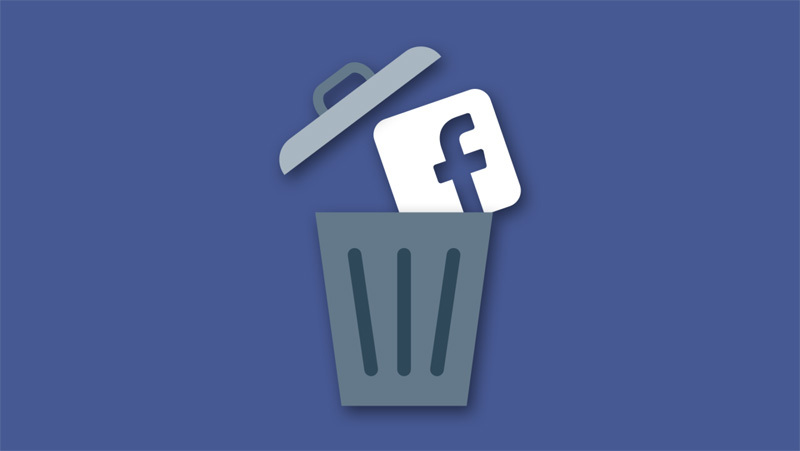
Cách xóa vĩnh viễn tài khoản Facebook
Nếu bạn nghĩ rằng đây là lúc thích hợp để rời khỏi mạng xã hội lớn nhất thế giới, chúng tôi sẽ hướng dẫn bạn cách xóa Facebook vĩnh viễn.

